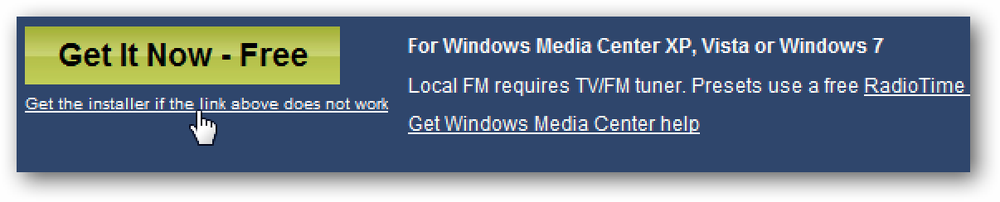Luister naar XM Radio met Windows Media Center in Windows 7
U hoeft geen speciaal apparaat te hebben om naar XM Radio te luisteren, de service is ook online beschikbaar. Vandaag bekijken we het instellen in Windows 7 met Windows Media Center.
Opmerking: op het moment van schrijven konden we XM zeven dagen gratis krijgen
XM Satellite
Om XM Radio in te stellen in Windows Media Center (WMC), gaat u vanuit het hoofdmenu naar Extra's en vervolgens naar Extra's Galerij.

Klik vervolgens op XM Radio.

Klik nu op de gratis proefknop waarmee uw standaardbrowser wordt geopend, zodat u zich kunt aanmelden voor de service. U moet een gebruikersnaam en een e-mailadres opgeven om u aan te melden en vervolgens de bevestigings-e-mail beantwoorden die zij u hebben gestuurd. Er is absoluut geen creditcard vereist voor de proef die cool is voor het geval u er niet van houdt.

Nadat u zich hebt geregistreerd bij XM, kunt u teruggaan naar WMC en inloggen.

Mark Vraag me dit niet opnieuw klik vervolgens op Verzenden wanneer de beveiligingswaarschuwing verschijnt.

Nu kunt u beginnen met luisteren naar uw favoriete XM-radio-programmering online.

Bladeren door verschillende kanalen en nummers lijkt in dit geval gemakkelijker met het toetsenbord of de muis.

XM biedt sport, praten, een grote verscheidenheid aan muziek en programma's die je nergens anders kunt krijgen.

Als je graag naar XM Radio-programmering luistert, is dit gewoon een goede manier om het toe te voegen aan je multimedia-instellingen. Als je XM Radio Online wilt uitproberen, is dit een goede gelegenheid om ook een gratis proefversie te krijgen. Via WMC hebben we een proefperiode van 7 dagen gekregen, maar als je rondkijkt, kun je langere gratis proefperioden krijgen. Misschien wilt u zich eerst rechtstreeks aanmelden op hun site voor uw gratis proefperiode ... ga dan naar WMC en stel het in. Het lijkt erop dat XM alleen beschikbaar is in de VS en Canada, maar we horen graag van onze vrienden in andere landen om ons te laten weten.
Meld je aan voor XM Radio Online